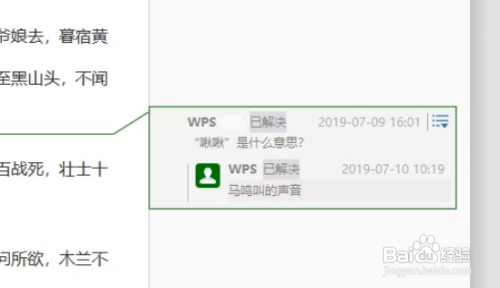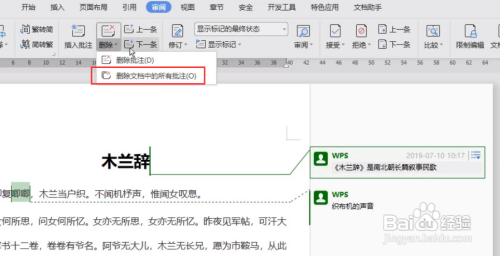1、将鼠标光标放置到相应的位置后,点击“插入标注”按钮,就可以添加标注内容了。
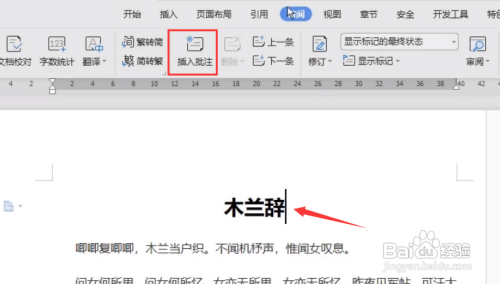

2、当然,我们也可以借助选中的文字进行标注内容的添加,如图所示:
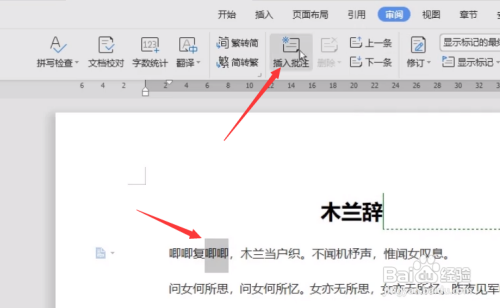
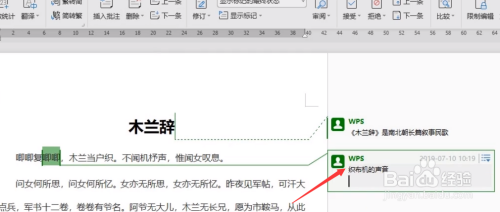
3、对于所添加的标注内容,我们可以在其扩展面板中,选择“答复”选项,实现标注内容的答复操作。
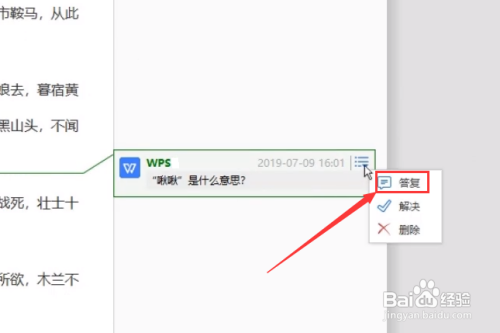
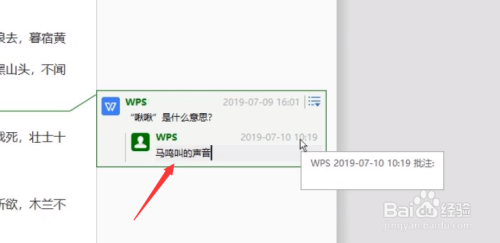
4、针对所答复的内容,如果与标注内容相关并且得到了解决,则可以选择“解决”项完成标注内容的回复操作。

5、对于文档中的标注内容,我们可以在“删除标注”列表中,选择删除所有标注项,实现标注内容的删除操作。
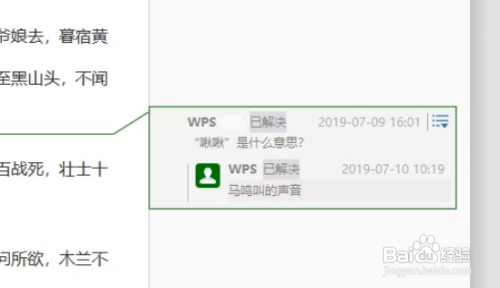
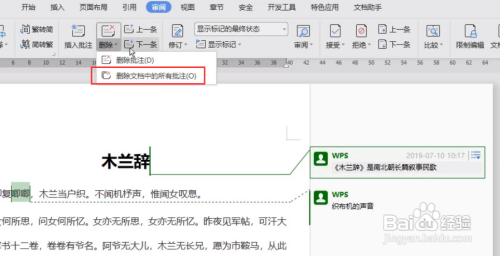
时间:2024-10-15 07:16:13
1、将鼠标光标放置到相应的位置后,点击“插入标注”按钮,就可以添加标注内容了。
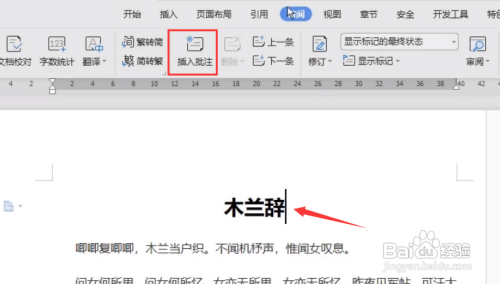

2、当然,我们也可以借助选中的文字进行标注内容的添加,如图所示:
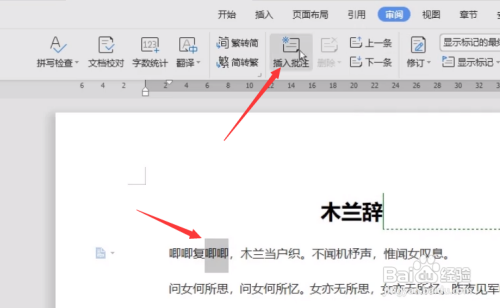
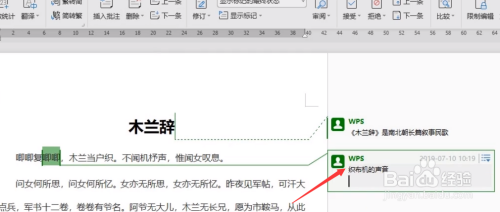
3、对于所添加的标注内容,我们可以在其扩展面板中,选择“答复”选项,实现标注内容的答复操作。
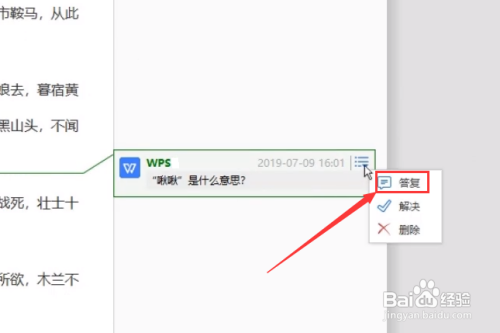
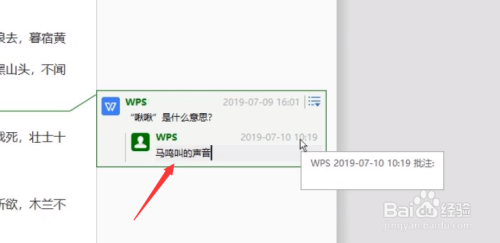
4、针对所答复的内容,如果与标注内容相关并且得到了解决,则可以选择“解决”项完成标注内容的回复操作。

5、对于文档中的标注内容,我们可以在“删除标注”列表中,选择删除所有标注项,实现标注内容的删除操作。